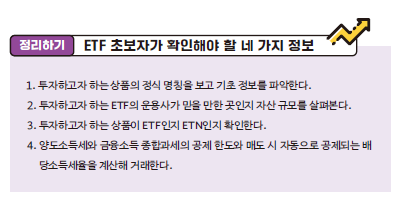내맘대로의 EPUBGUIDE.NET에서 편집자의 의도를 그대로 살려 전자책을 제작해 드립니다.
종이책의 편집 스타일을 최대한 유지하며, 팝업 주석 처리, 이미지 확대 축소 등 전자책의 장점을 반영하여 전자책을 제작합니다. 탬플릿을 사용하지 않고, 책 한권 한권 고유 스타일을 살리기 때문에 전자책에서도 종이책 디자인을 느낄 수 있습니다.
한국출판문화진흥원의 [텍스트형 전자책 제작 지원 사업] 선정 도서는 ‘제작 난이도별 제작비 산정 기준에 근거하여’ 제작 단가를 산정하고, 일정에 맞춰 제작을 해 드리니 많은 문의 바랍니다. 자세한 내용은 여기로: https://www.epubguide.net/notice/309오래 전 작성된 글은 현재의 Sigil 버전과 차이가 날 수 있습니다. 등록 일자를 확인 하고 1년 이상 지난 글은 변경된 내용이 있는지 확인하시기 바랍니다.
|
EPUBGUIDE.NET의 핵심만 모았다. 전자책 편집자를 위한 필독서! |
|||

|
클릭 편집 탬플릿 제공, |

|
기초부터 전자책 제작 실습까지 |
Sigil 1.9.10 버전은 검색창이 개선되었습니다.
그런데 번역 올가 있고(죄송 ㅜ.ㅜ)
개선된 UI에 적응 못하는 분들이 계셔서 번역을 수정했습니다.


이 파일을 Sigil 설치 폴더 > translations > 폴더에 덮어 쓴 후 Sigil을 새로 시작하면 반영됩니다.
'Sigil 사용 설명서' 카테고리의 다른 글
| Sigil User Guide 한글화에 동참하세요~~ (1) | 2022.06.17 |
|---|---|
| 왕초보를 위한 클릭으로 EPUB 만들기 (1) | 2022.06.09 |
| Sigil 1.9.10 업데이트 (0) | 2022.05.24 |
| Sigil 1.9.2 업데이트 - 검색 관련 오류 수정 (0) | 2022.03.14 |
| Sigil 1.9.1 안정성 확인 - 1주일 사용기 (0) | 2022.03.11 |